Så här tar du bort appar från iCloud: 4 bästa metoder

Håller iCloud-lagringen på att ta slut? Läs denna artikel nu för att lära dig hur du tar bort appar från iCloud från iPad, iPhone, Mac och Windows PC.
För att utföra specifika uppgifter behöver ditt konto ha administrativa behörigheter. Det skulle förklara varför saker inte går som du förväntat dig när du försöker följa instruktioner.
Det kan hända att du har gjort ett misstag när du följde instruktionerna, eller så kanske ditt konto inte har de administrativa behörigheterna som krävs för att slutföra uppgiften. Den goda nyheten är att det finns enkla sätt att kontrollera vilken typ av konto du har.
Innehåll
1. Kontrollera Administrativa Behörigheter i Inställningar
För att öppna inställningar, tryck på Windows- och I-tangenterna. Gå till konto, och under din profilbild, bör du se om du har administrativa behörigheter.
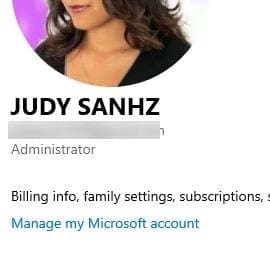
2. Kontrollera Kontotyp i Lokala Användare och Grupp
Det snabbaste sättet att öppna Lokala Användare och Grupp är att skriva lusrmgr.msc i sökfältet. Om du föredrar kan du också högerklicka på Windows startmeny och klicka på Datorhantering. När det nya fönstret visas, klicka på Lokala Användare och Grupp, följt av Gruppalternativet.
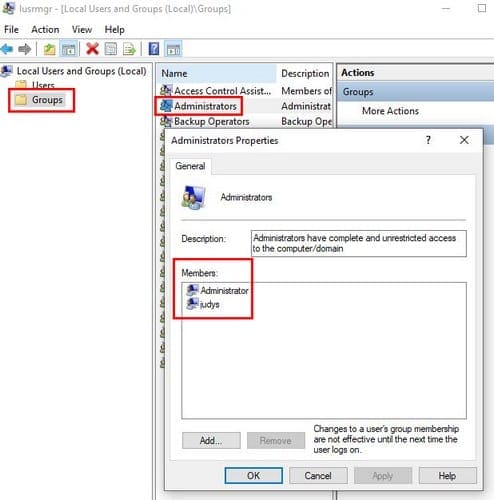
Hitta Administratör-alternativet och dubbelt klicka på det. Fönstret Administratörsegenskaper bör visas, och när det gör det, kommer du att se vilka konton som har administrativa behörigheter i Medlemmar-boxen.
3. Använd Kommandotolken för att Kontrollera Kontotyp
Kommandotolken erbjuder också ett snabbt sätt att kontrollera om du har ett standardanvändarkonto eller inte. Öppna Kommandotolken genom att använda sökfältet och skriv:
net user (kontonamn)
Så, inmatningen skulle se ut så här: net user judys
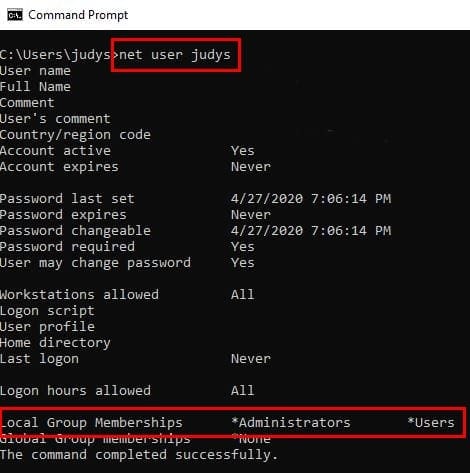
Om du i avsnittet Lokala gruppmedlemskap endast ser Användare, då har du ett standardanvändarkonto. Men, om du ser både Administratörer och användare, då har du administrativa behörigheter.
4. Använd Datorhantering för att Kontrollera Kontotyp
Sök efter alternativet Datorhantering i sökfältet. Om det inte redan är utökat, klicka på Systemverktyg-rullgardinsmenyn. Klicka på Lokala Användare och Grupp alternativet. Välj Användare-grenen och hitta det konto du vill kontrollera. Högerklicka på kontot och välj Egenskaper-alternativet.
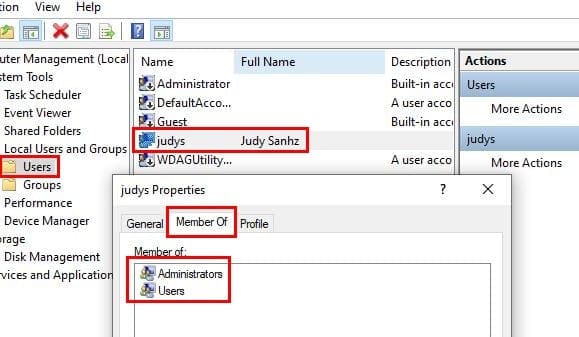
Klicka på fliken Medlem av, och om det står både Administratörer och Användare, har du administrativa behörigheter. Om det endast står användare, har du ett standardkonto.
5. Bestäm Kontotyp med Windows PowerShell
Med PowerShell är det lite annorlunda, men det är fortfarande möjligt att se om du har ett lokalt konto eller inte. Öppna PowerShell genom att högerklicka på Windows startmeny och välj det som står Administrator.
Den första kommandot du behöver ange är whoami och tryck på enter. Det andra kommandot att ange är:
Get-LocalUser -Name användarnamn | Select PrincipalSource
Byt ut "“användarnamn”" med användarnamnet som visas med whoami-kommandot.
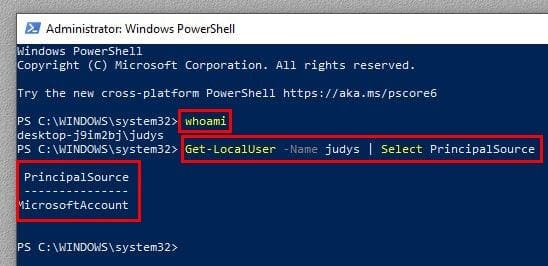
Om du bara har ett lokalt konto kommer det att stå Local, det kommer inte att stå MicrosoftAccount.
6. Se Windows Kontotyp med Kontrollpanelen
Använd sökfältet för att leta efter alternativet Kontrollpanelen och tryck på enter för att öppna den. När den är öppen, gå till Användarkonton och klicka på alternativet Användarkonton. Du klickar på samma alternativ två gånger. Till höger om din profilbild och under din e-post ser du om ditt konto är en administratör.

Slutsats
Att ha ett administratörskonto är nödvändigt för specifika uppgifter. Nu kan du kontrollera om ditt konto har behörighet att utföra dessa uppgifter eller inte. Så, är ditt konto ett administratörskonto?
Håller iCloud-lagringen på att ta slut? Läs denna artikel nu för att lära dig hur du tar bort appar från iCloud från iPad, iPhone, Mac och Windows PC.
Ta reda på hur du fixar felkod 0x80070070 på Windows 11, som ofta dyker upp när du försöker installera en ny Windows-uppdatering.
Ta reda på hur du får macOS på en Windows-PC med en steg-för-steg-guide som visar exakt hur du får Apples operativsystem på en Microsoft-enhet.
Få testade steg för att se hur du kan visa spelhistorik på Spotify för webbspelaren, Android och Windows webbapp.
Om du ser felet Windows Online Troubleshooting Service Is Disabled när du använder någon Windows felsökare, läs den här artikeln nu!
Denna handledning visar hur du ändrar inställningarna för UAC i Microsoft Windows.
Använd denna handledning för att ta reda på om en inloggad användare har administratörsrättigheter eller lär dig var du kan kontrollera alla konton i Microsoft Windows.
Upptäck vad TPM 2.0 är, ta reda på hur det gynnar din Windows-enhet och lär dig hur du aktiverar det med enkla steg-för-steg-instruktioner.
Denna handledning visar hur du kan skapa en genväg på Windows skrivbord som öppnar en kommandotolk till en specifik mapp.
Behöver du se hur mycket utrymme Spotify-låtar tar upp? Här är stegen att följa för Android och Windows.
Defragmentering av en PC är avgörande för dess välbefinnande, men vet du hur du gör det manuellt? Defragmentering av en PC är avgörande för dess välbefinnande, men vet du hur du gör det manuellt?
Lär dig hur du löser ett vanligt problem där skärmen blinkar i webbläsaren Google Chrome.
Läs om hur du upptäcker och reparerar dåliga sektorer på SSD och återställer din solid-state-enhet till full funktionalitet.
Ett felmeddelande om "0x80070024 media är skriven skyddad" kan vara frustrerande eftersom det inte riktigt säger vad det handlar om. Lyckligtvis kan du vanligtvis avmarkera några attribut för att åtgärda det.
I detta inlägg visar vi dig två sätt att rensa utskriftskön i Microsoft Windows.
Upptäck flera sätt att åtgärda en korrupt Windows-uppdatering om din enhet har problem efter att ha installerat en nylig uppdatering.
Kör som en annan användare saknas i menyn när du högerklickar på en appikon i Microsoft Windows? Du kan använda dessa metoder för att aktivera det.
Spotify kan bli irriterande om det automatiskt öppnas varje gång du startar din dator. Inaktivera automatisk start med hjälp av dessa steg.
Windows 10 lade till många designförbättringar på Windows-skrivbordet. Speciellt sedan introduktionen av Microsofts nya Fluent Design System, rörelse och
Efter månader av betatestning och buggklämning har den offentliga versionen av Windows 11 släppts för allmänheten. Det erbjuds för närvarande som en gratis uppgradering till alla Windows 10-användare med...
Vill du automatisera alla dina personliga och professionella uppgifter på en Windows 11-dator? Lär dig här hur du skapar uppgifter i Windows Task Scheduler.
Ta reda på hur du fixar felkod 0x80070070 på Windows 11, som ofta dyker upp när du försöker installera en ny Windows-uppdatering.
Vad gör du när Windows 11-datorns tid mystiskt inte visar den tid den ska? Prova dessa lösningar.
Ta reda på vad du ska göra om Windows Phone Link inte fungerar, med en steg-för-steg lista med lösningar för att hjälpa dig att återansluta din telefon till din dator.
Att hantera flera e-postinkorgar kan vara en utmaning, särskilt om viktiga e-postmeddelanden hamnar i båda. Många människor står inför detta problem när de har öppnat Microsoft Outlook och Gmail-konton. Med dessa enkla steg lär du dig hur du synkroniserar Microsoft Outlook med Gmail på PC och Apple Mac-enheter.
Upptäck skillnaden mellan Windows 11 Home och Pro i ett kortfattat format i denna artikel och välj rätt Windows 11-utgåva.
Behöver du skriva ut på en nätverksansluten skrivare på kontoret eller ett annat rum hemma? Hitta här hur du lägger till en skrivare via IP-adress i Windows 11.
Om du ser felet Windows Online Troubleshooting Service Is Disabled när du använder någon Windows felsökare, läs den här artikeln nu!
Lär dig hur du rullar tillbaka Windows 11 24H2-uppdateringen om du har haft problem med denna version av Microsofts operativsystem.
Denna handledning visar hur du ändrar inställningarna för UAC i Microsoft Windows.






















